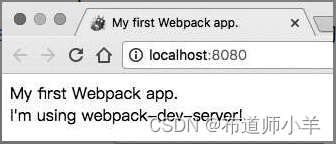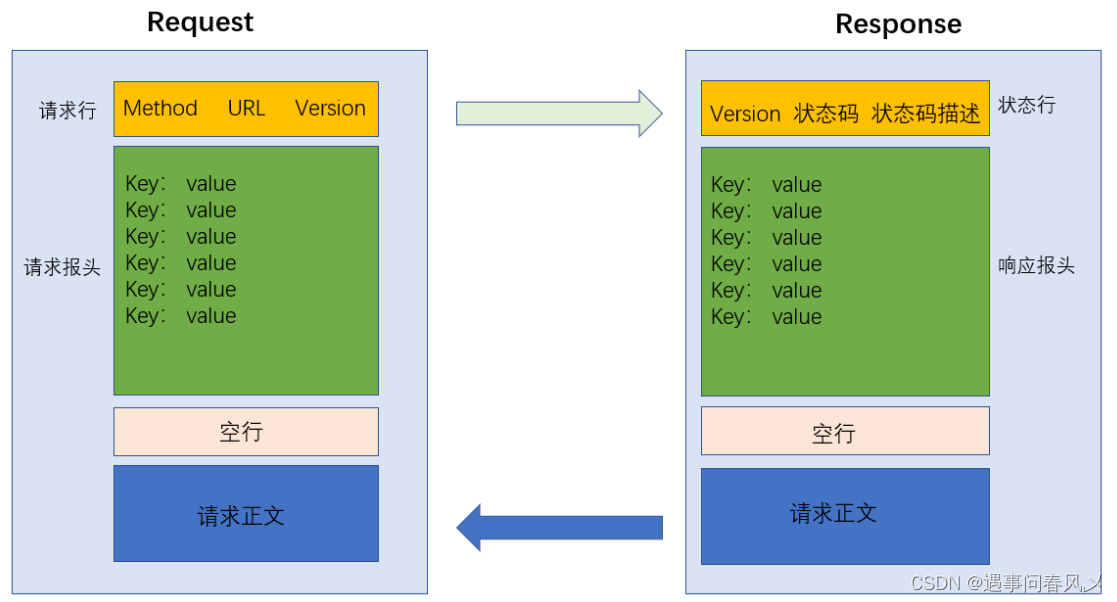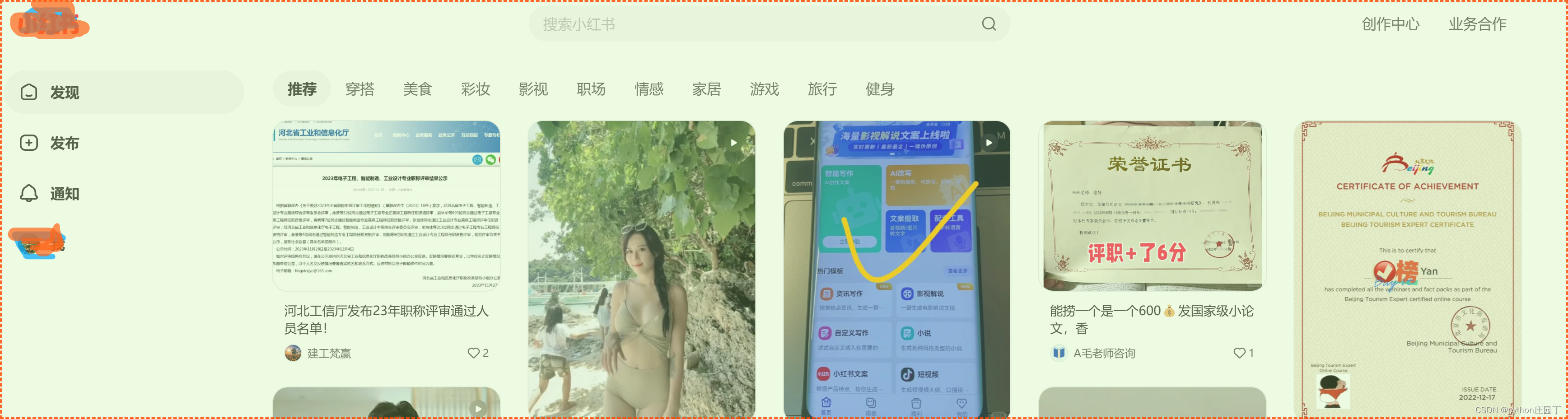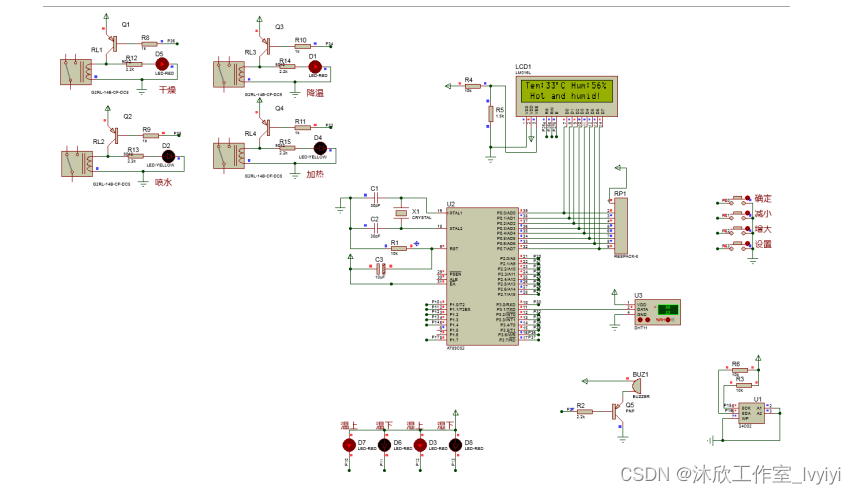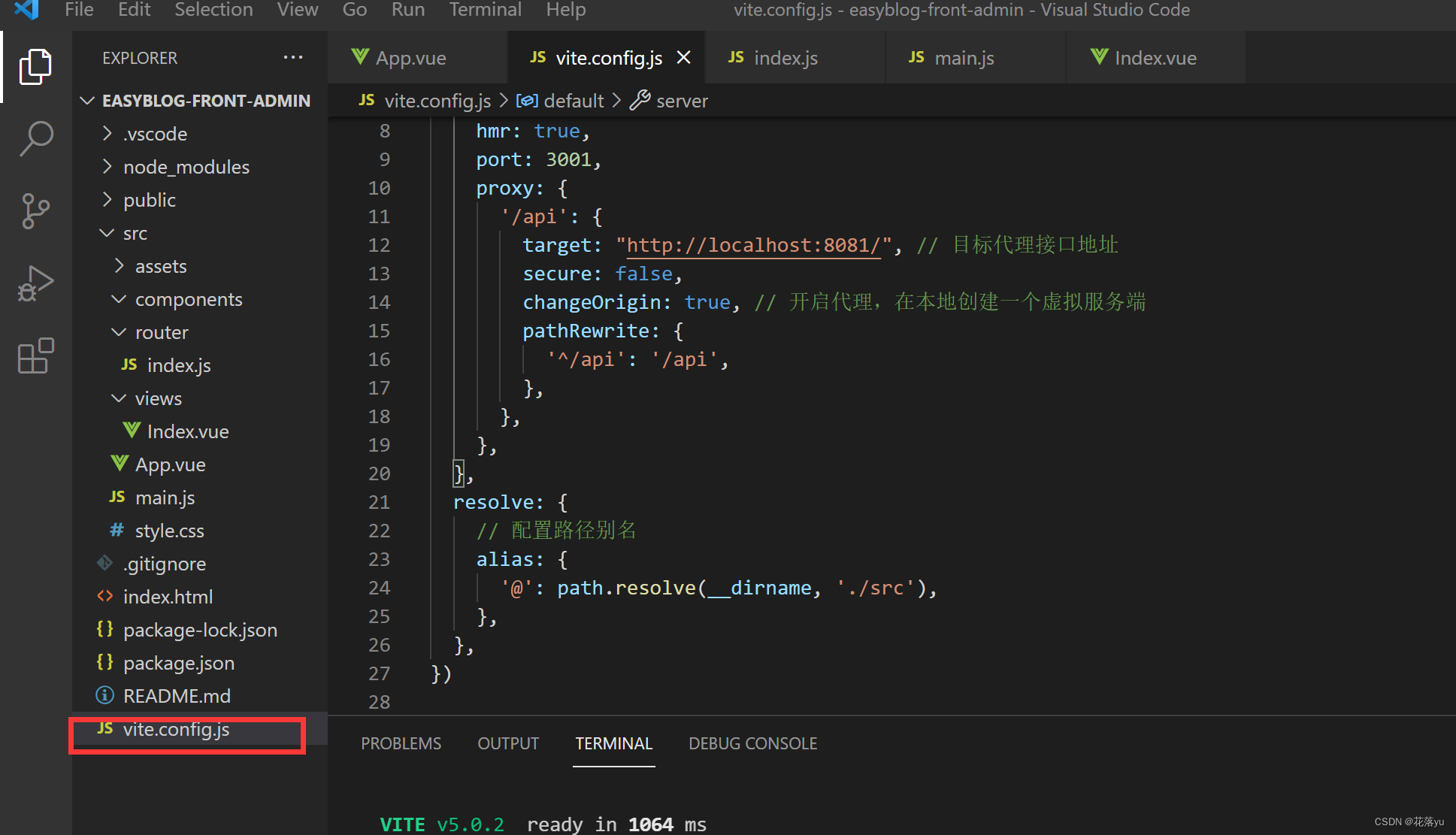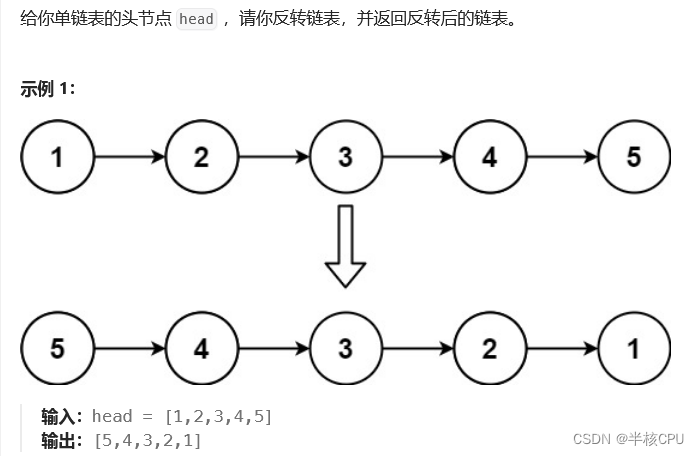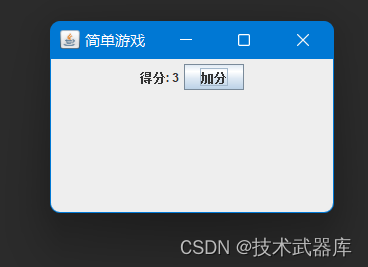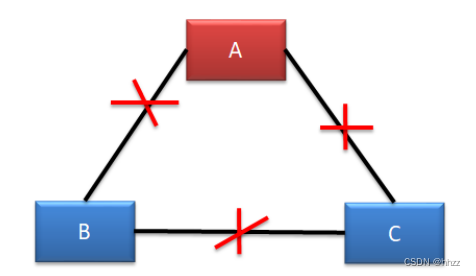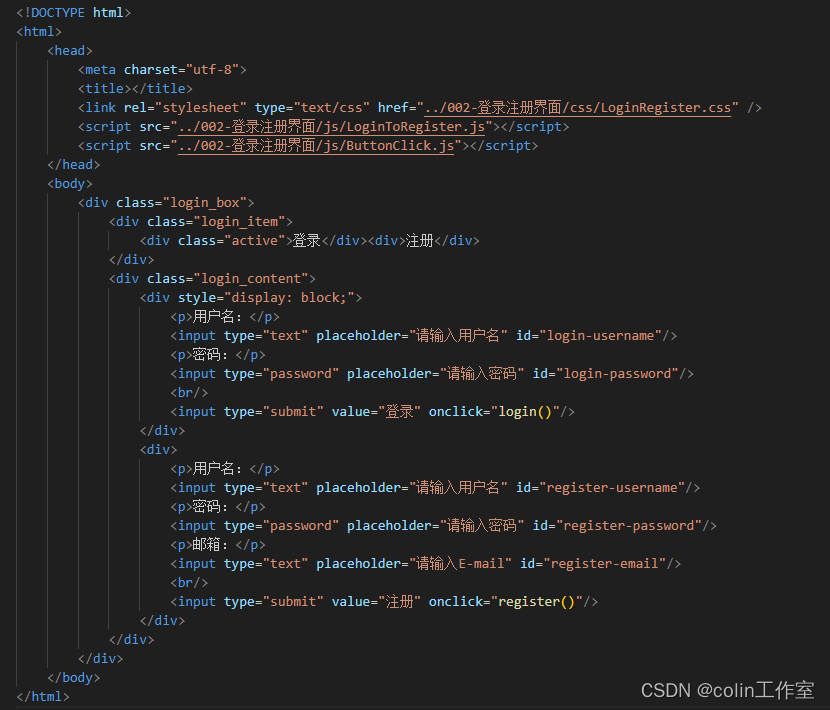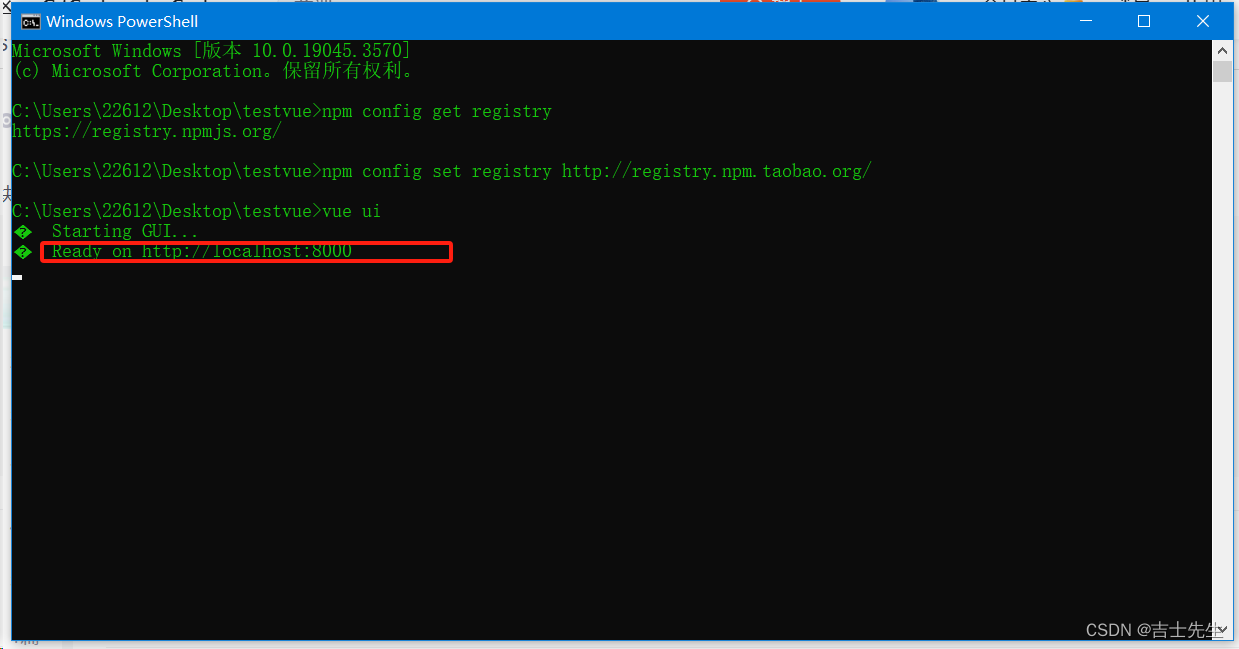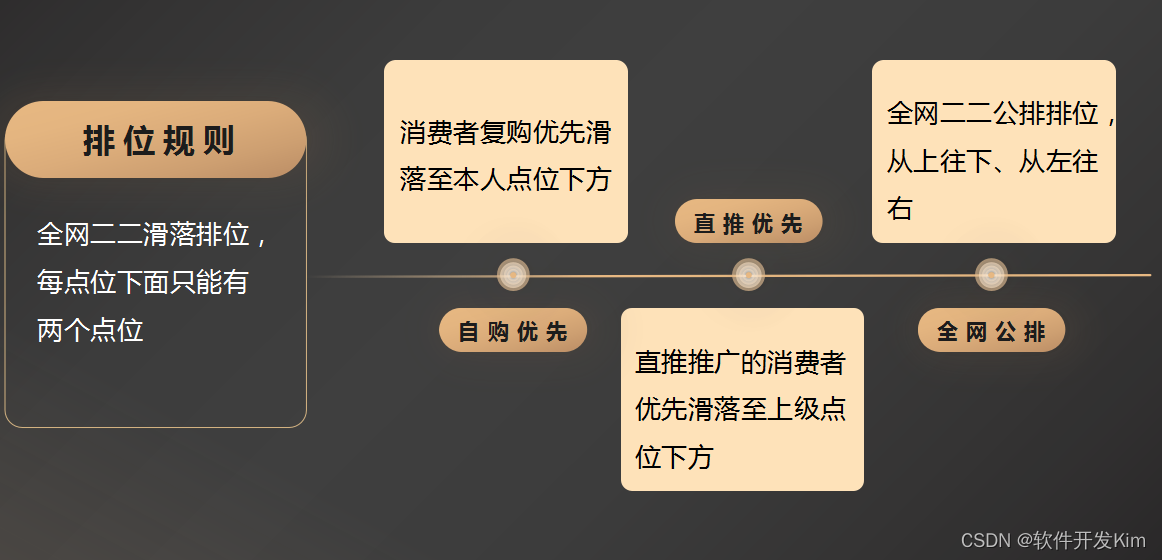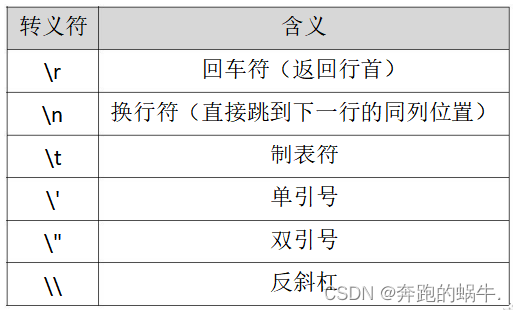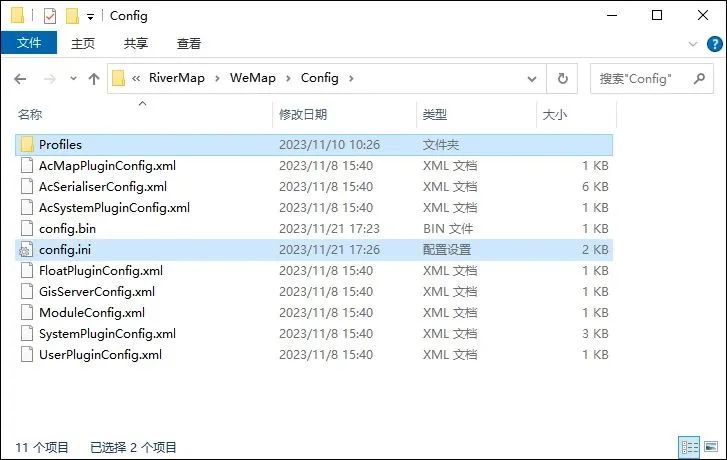一、下载
官方下载
WinMerge - You will see the difference…
官方地址:https://winmerge.org/阿里云盘下载
文件内容对比工具WinMerge2.16.25.25
https://www.alipan.com/s/r7MzudB235x
点击链接保存,或者复制本段内容,打开「阿里云盘」APP ,无需下载极速在线查看,视频原画倍速播放。
二、介绍
WinMerge是一款运行于Windows系统下的免费开源的文件比较/合并工具,使用它可以非常方便地比较多个文档内容甚至是文件夹与文件夹之间的文件差异。
对于测试人员的作用:可以用来比较测试数据内容,如在进行回归测试报表数据的时候,数据多的情况下可以进行比对,比较直观的看出前后数据是否有差异,还可以对需求文档进行比对,如产品需求变动,在原先文档下进行变更,若没有进行一些版本标注,通过比对两个文档可以看出异动内容,查看起来相对方便。
我们平时在写某些程序文件或者写文稿的时候,经常要打开比较相似的多个文档或者文件夹来进行比较,看看有哪些是不相同的。可如果要自己一点点去对照,那实在是太麻烦了。而winmerge却能解决这一问题。
winmerge是一款文件比较软件。它可以比较多个文档、文件夹之间之间存在的差异,并以不同的颜色标示,非常实用。可是却有很多人不懂怎么使用winmerge,所以,本文来分享winmerge使用方法,帮助大家快速比对文件。
三、使用
直接选中 两个文件拖进去就行了

如果你刚才是“阿里云盘”下载的
解压后点击这个运行“WinMergeU.exe”

(1)打开winmerge软件,选择文件夹图标,选择两个需要比对的文件路径,再点击比较
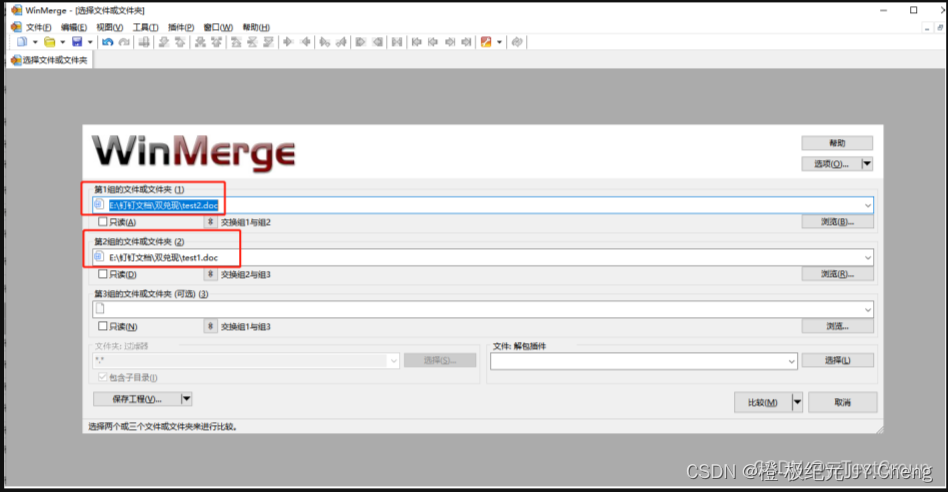

比对之后差异会自动标注不同的颜色,差异行,差异行中不相同的内容
(2)可以直接创建空的比对文件,将需要比对的内容复制到左右两个文本框中,点击刷新按钮刷新页面,进行比对

(3)合并文件中的差异内容,右键选择是将左边内容同步到右边还是将右边内容同步到左边
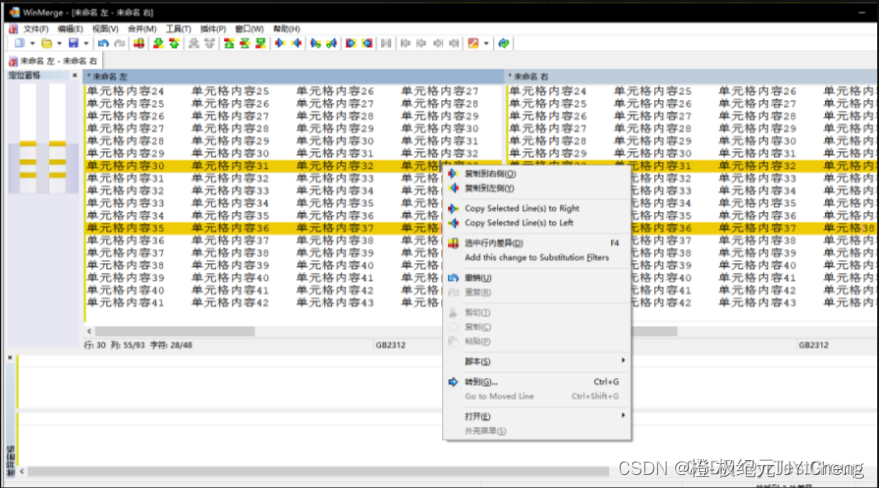
异常情况:若出现文本内容比对时乱码,可能时设置问题,在菜单栏-编辑-选项中设置代码页字体
缺点:只针对文本的比对,对于包含有图片会自动转换成二进制流格式,不方便比对
以上内容摘自:
WinMerge使用_winmerge使用方法-CSDN博客
1.如果我们要比较两个文本内容,那就在winmerge主界面中点击文档新建的按钮。

2.然后,分别在winmerge的左侧编辑框和右侧编辑框中粘贴需要比对的文本内容。
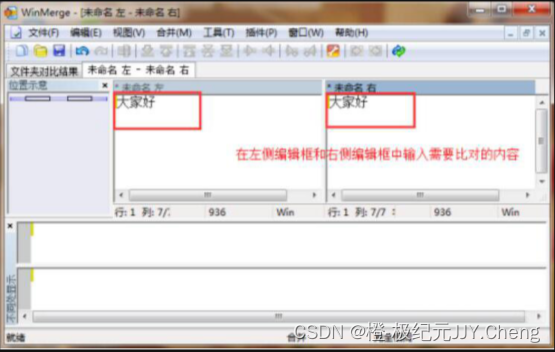
3.粘贴完成后,点击winmerge右上方的“刷新”按钮,winmerge便开始执行文本比较的指令。从下图中便可以看出,文本不同的部分是会用不同的颜色标示出来的。
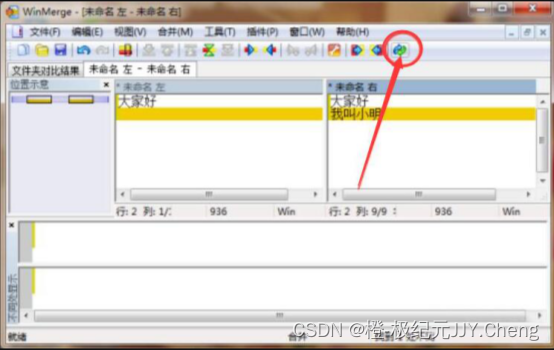
4.而如果要比较的这个文本内容是完全相同的,winmerge便会弹出一个提示窗口说明文件相同,点击“确定”按钮。
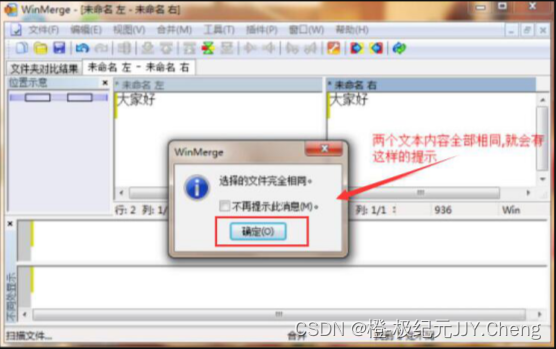
5.接下来,如果用户想要比较两个文件。就可以点击winmerge功能栏处的文件按钮,在弹出的窗口中,分别点击左侧和右侧的“浏览”按钮将对应的文件导入,再点击“确定”按钮。

6.此时,在winmerge的编辑框中,便可以看到两个文件不同的地方已经用其他不同的颜色标示出来了。

7.使用winmerge比较文件的时候,如果需要将它生成报告的话,就可以点击“工具”菜单中的“生成报告(R)”。
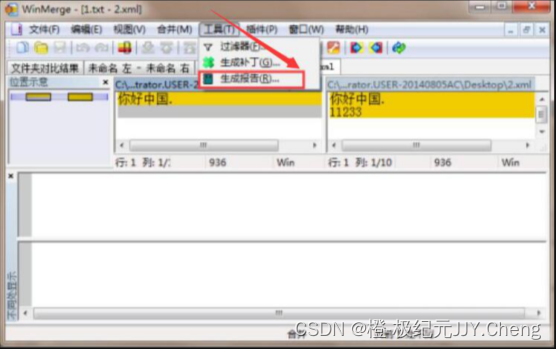
8.最后,用电脑的浏览器便可以打开winmerge生成的html网页格式的报告结果了。
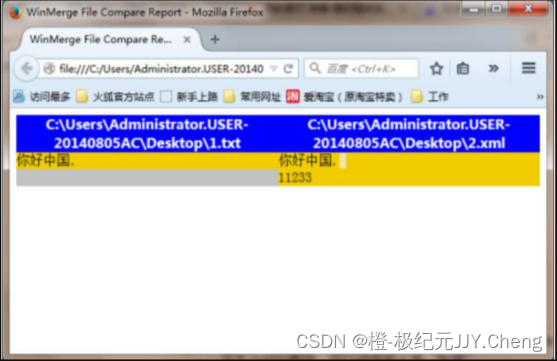
使用winmerge来比较文件的差异,既可以比较文本内容也可以比较文件内容。而且在比较文件内容的时候,所导入的文件格式也可以不相同。除此之外,还可以用winmerge来合并文件。
以上内容摘自:
winmerge多个文件夹生成html,winmerge使用方法,winmerge使用教程_小陆财经的博客-CSDN博客
延伸阅读
盘点6款实用的文件对比工具,你都用过吗?
盘点6款实用的文件对比工具,你都用过吗?_文件比较工具-CSDN博客
12 个最佳免费的文档对比工具和文件比较工具
12 个最佳免费的文档对比工具和文件比较工具 - 知乎
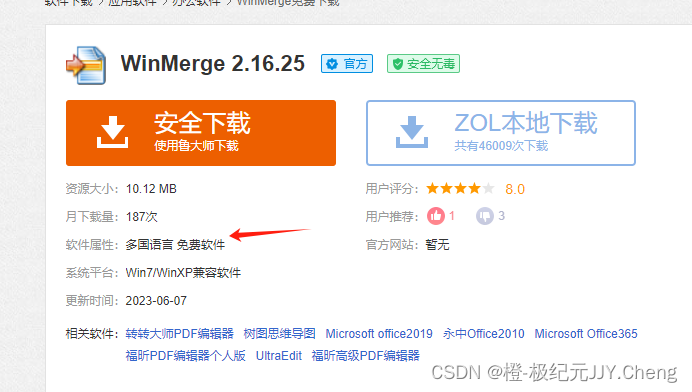
下载地址:
【WinMerge下载】WinMerge 2.16.25-ZOL软件下载